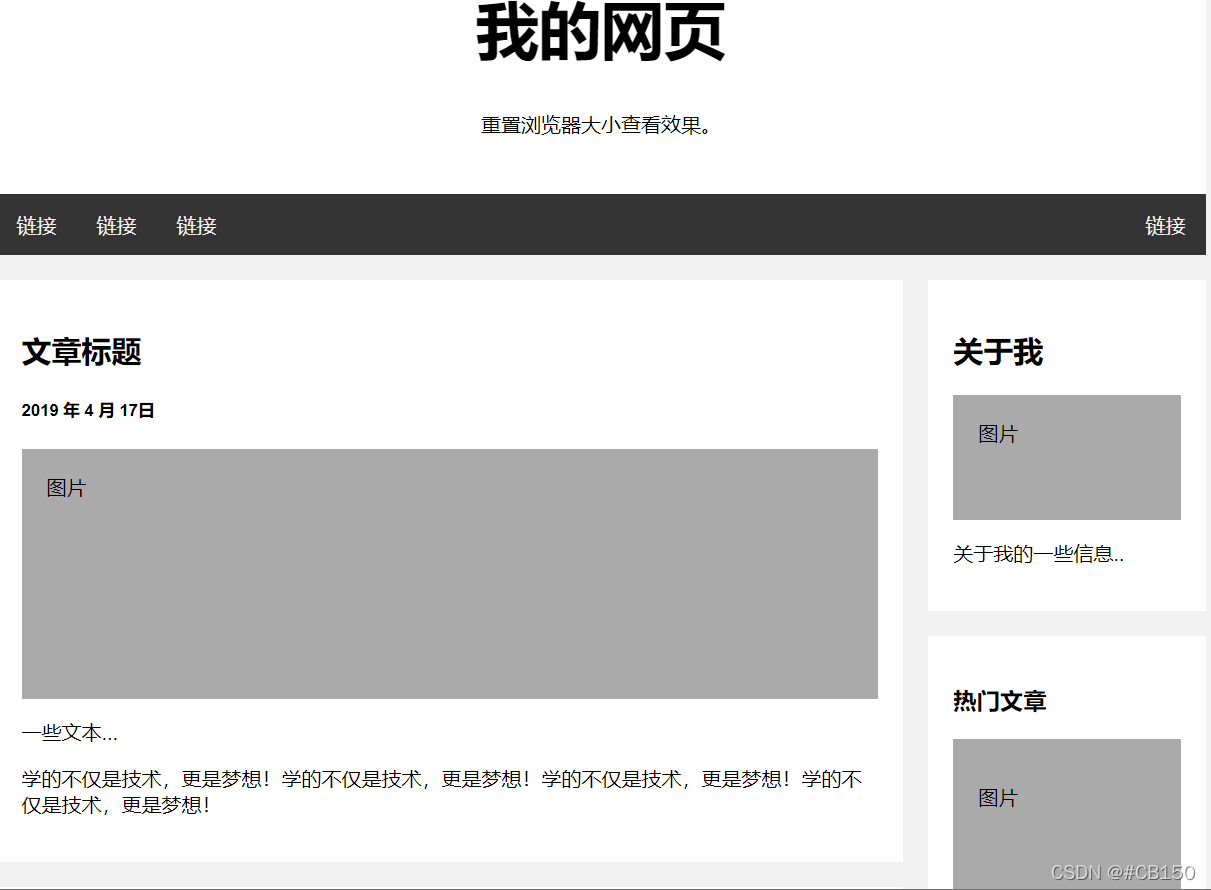前端「HTML+CSS」零基础入门学习笔记

HTML+CSS入门笔记目录
- 一、HTML 简介
-
- 1、HTML是什么?
- 2、什么是HTML标签?
- 二、HTML 文档结构
-
- 1、HTML基本结构
- 2、文档类型声明标签
- 3、lang语言属性
- 4、字符集与编码
- 三、HTML 基础标签
-
- 1、标题标签
- 2、段落标签
- 3、空格标签
- 4、注释标签
- 5、换行标签
- 6、盒子标签
- 7、水平线标签
- 8、预格式化文本标签
- 9、文本格式化标签
- 10、图像标签
- 11、超链接标签
- 12、列表标签
- 13、表格标签
- 14、表单标签
- 四、HTML 基础 (理解)
-
- 15、文本框和文本域的区别
-
- 一、文本框与密码框
- 二、select下拉表单
- 三、文件域和按钮
- 四、单选框和复选框
- 16、常见属性解析
- 17、特殊字符
- 18、锚点定位
- 一、CSS简介
-
- 1、什么是CSS?
- 2、为什么使用CSS?
- 3、CSS的作用
- 二、CSS语法
-
- 1、CSS基础语法
- 2、CSS注释语法
- 3、CSS应用方法
- 三、CSS选择器
-
- 1、元素选择器
- 2、类选择器
- 3、ID选择器
- 4、组合选择器
- 5、后代选择器
- 6、子元素选择器
- 7、兄弟选择器
- 8、全局选择器
- 9、伪类选择器
- 10、选择器优先级
- 四、CSS常用属性
-
- 1、字体属性
- 2、文本属性
- 3、列表属性
- 4、表格属性
- 5、背景属性
- 6、对齐方式
- 7、盒子模型
- 五、CSS定位
-
-
- 1、`static`定位
- 2、`fixed` 定位
- 3、`relative` 定位
- 4、`absolute` 定位
- 5、`sticky` 定位
- 6、重叠的元素
-
- 六、CSS浮动
-
- 1、什么是 CSS Float(浮动)?
- 2、元素怎样浮动
- 3、彼此相邻的浮动元素
- 4、清除浮动 - 使用 clear
- 七、CSS网页布局
-
- 1、网页布局
- 2、头部区域
- 3、菜单导航区域
- 4、内容区域
- 5、底部区域
- 6、响应式网页布局
一、HTML 简介
1、HTML是什么?
HTML 指的是超文本标记语言 (Hyper Text Markup Language)
HTML 不是一种编程语言,而是一种标记语言 (markup language)
标记语言是一套标记标签 (markup tag)
HTML 使用标记标签来描述网页
2、什么是HTML标签?
HTML 标签是由尖括号包围的关键词
HTML 标签通常是成对出现的,例如和
有些特殊的标签必须是单个标签,例如
标签对中的第一个标签是开始标签,第二个标签是结束标签
<html><head><title>前端开发</title></head><body><h1>HTML</h1><p> HTML超文本标记语言,是用来描述网页的一种标准语言。</p></body></html>二、HTML 文档结构
1、HTML基本结构
| 标签名 | 定义 | 说明 |
|---|---|---|
|
文档声明 | 声明这是一个HTML文档 |
|
HTML标签 | 告诉网页浏览器,整个网页是从这里开始的,然后到结束 |
|
文档的头部 | 在head标签中必须包含title标签 |
|
文档的标题 | 显示在搜索引擎结果中的页面标题 |
|
文档的主体 | 元素包含文档的所有内容 |
HTML 文档是用来描述网页的,包含 HTML 标签和纯文本。
HTML文档的后缀名必须是.html或.htm
Web 浏览器的作用是读取 HTML 文档,并以网页的形式显示出它们。浏览器不会显示 HTML 标签,而是使用标签来解释页面的内容
2、文档类型声明标签
是文档类型声明标签
声明位于文档中的最前面的位置
作用:告诉浏览器使用哪种HTML版本来显示网页
3、lang语言属性
<html lang="en">en定义语言为英语zh-CN定义语言为中文
lang语言属性作用:定义当前文档显示的语言
4、字符集与编码
<meta charset="UTF-8">标签:元数据- charset 属性:用来规定 HTML 文档应该使用哪种字符编码
- 常用的编码有GB2312、GBK 和 UTF-8,UTF-8基本包含了全世界所有国家需要用到的字符
三、HTML 基础标签
1、标题标签
<body> <h1>一级标签</h1> <h2>二级标签</h2> <h3>三级标签</h3> <h4>四级标签</h4> <h5>五级标签</h5> <h6>六级标签</h6></body>- 标题标签 可使内容加粗
- 标签序号越小 字号越大
- 每个标题独占一行
2、段落标签
<body><p>段落标签</p> <p>段落1</p> <p>段落2</p></body>- 可以对HTML文档内容分为多个段落。
3、空格标签
- 在html代码中每输入一个
4、注释标签
- 注释的快捷键是:
ctrl + /或者ctrl +shift + / - 注释是给人看的,目的是为了更好的解释这部分代码是干啥的, 程序是不执行这个代码的
5、换行标签
<br>- 单词缩写: break 打断 ,换行
- 在HTML中,如果希望某段文本强制换行显示,就需要使用换行标签
6、盒子标签
和
<div> 这是头部 </div> <span>今日价格</span>是没有语义的 是我们网页布局主要的2个盒子一行上可以放多个
7、水平线标签
<hr/>是单标签- 单词缩写: horizontal 横线
- 水平线将段落与段落之间隔开,使得文档结构清晰,层次分明。
8、预格式化文本标签
<pre> 此例演示如何使用 pre 标签 对空行和 空格 进行控制</pre>- 预格式化文本就是按照我们预先写好的文字格式来显示页面, 保留空格和换行
9、文本格式化标签
| 标签 | 显示效果 |
|---|---|
|
加粗 |
|
斜体 |
|
加删除线 |
|
加下划线 |
只是加粗。除了可以加粗还有强调的意思,语义更强烈。
10、图像标签
语法如下:
<img src="图像URL" />- 该语法中src属性用于指定图像文件的路径和文件名
| 属性 | 属性值 | 说明 |
|---|---|---|
src |
URL | 图像的路径 |
alt |
文本 | 图像不能显示时的替换文本 |
title |
文本 | 鼠标悬停时显示的内容 |
width |
像素 | 设置图像的宽度 |
height |
像素 | 设置图像的高度 |
border |
数字 | 设置图像边框的宽度 |
注意:
- 标签可以拥有多个属性,必须写在开始标签中,位于标签名后面。
- 属性之间不分先后顺序,标签名与属性、属性与属性之间均以空格分开。
- 任何标签的属性都有默认值,省略该属性则取默认值。
- 采取 键值对 的格式 key=“value” 的格式
下面为参考代码:
<body>
![]()



 </body>
</body>11、超链接标签
<body> <a href="跳转目标" target="目标窗口的弹出方式">文本或图像</a></body>| 属性 | 作用 |
|---|---|
href |
指定链接目标的url地址 |
target |
指定连接页面的打开方式,_self为默认值,_blank为在新窗口中打开 |
注意:
- href="#",表示该链接暂时为一个空链接
12、列表标签
| 标签名 | 定义 | 说明 |
|---|---|---|
|
有序列表 | 包含
,有顺序,使用情况较少 |
|
无序列表 | 包含
,无顺序,最常用的列表 |
|
自定义列表 | 包含
和
,
和
里面可以放任何标签 |
<body> <ul> <li>无序标签</li> <li>无序标签</li> </ul> <ol> <li>有序标签</li> <li>有序标签</li> </ol> <dl> <dt>自定义标签</dt> <dd>自定义标签</dd> </dl></body>13、表格标签
<body> <table> <tr> <th>姓名</th> <th>性别</th> <th>年龄</th> </tr> <tr> <td>小明</td> <td>男</td> <td>22</td> </tr> <tr> <td>小红</td> <td>女</td> <td>21</td> </tr> </table></body>
14、表单标签
一个完整的表单通常由表单域,表单控件和提示信息三部分组成
1、表单域
标签被用于定义表单域,以实现用户信息的收集和传递,form中的所有内容都会被提交给服务器。
<form action="url地址" method="提交方式" name="表单名称"> 各种表单控件</form>| 属性 | 属性值 | 作用 |
|---|---|---|
| action | url地址 | 用于指定接收并处理表单数据的服务器程序的url地址。 |
| method | get/post | 用于设置表单数据的提交方式,其取值为get或post。 |
| name | 名称 | 用于指定表单的名称,以区分同一个页面中的多个表单。 |
注意:
- 每个表单都应该有自己表单域。我们现在做页面,不写看不到效果,但是 如果后面学 ajax 后台交互的时候,必须需要 form表单域。
2、表单控件
① input 控件:
<input type="属性值" value="你好">标签为单标签 input是输入的意思type属性设置不同的属性值用来指定不同的控件类型- 常用属性

② textarea 控件
<textarea col="列" row="行"> 文本内容</textarea>- 通过textarea控件可以轻松创建多行文本输入框.
- cols=“列数” rows=“行数”
③ 标签
1、第一种用法就是用label直接包括input表单。
<label> 用户名: <input type="radio" name="usename" value="请输入用户名"> </label>- 适合单个表单选择
2、第二种用法 for 属性规定 label 与哪个表单元素绑定。
- for的属性值应和id的属性值相同
<label for="sex">男</label><input type="radio" name="sex" id="sex">用于绑定一个表单元素- 当我们鼠标点击
里面的文字时, 光标会定位到指定的表单里面,用来增加用户体验
四、HTML 基础 (理解)
15、文本框和文本域的区别
| 表单 | 名称 | 区别 | 默认值显示 | 应用场景 |
|---|---|---|---|---|
input type="text" |
文本框 | 只能显示一行文本 | 单标签,通过value显示默认值 | 用户名、昵称、密码等 |
textarea |
文本域 | 可以显示多行文本 | 双标签,默认值写到标签中间 | 留言板 |
- 以下为案例:
一、文本框与密码框
<body> <form> 账号:<input type="text"> 密码:<input type="password"> </form></body>type属性设置为text是文本框type属性设置为password是密码框
二、select下拉表单
<form> <select> <option selected="selected">地区</option> <option>北京</option> <option>上海</option> </select></form>中至少包含一对- 在
中定义selected=“selected”时,当前项即为默认选中项 - 但是我们实际开发会用的比较少
三、文件域和按钮
<body> <form> <input type="button" value="浏览文件"> <br> 上传文件:<input type="file"> </form></body>type属性设置为file:是一个文件域,可以上传文件type属性设置为button:是一个按钮
四、单选框和复选框
<body> <form> 性别:男<input type="radio" name="sex"> 女 <input type="radio" name="sex"> 选课:政治<input type="checkbox" name="subject"> 历史<input type="checkbox"> 地理<input type="checkbox" name="subject"> </form></body>type属性设置为radio是单选框type属性设置为checkbox是复选框name是表单元素的名字,单选框和复选框应有相同的name值
16、常见属性解析
1、type 属性
- 这个属性通过改变值,可以决定了你属于那种input表单。
- 比如
type = 'text'就表示 文本框 可以做 用户名, 昵称等。 - 比如
type = 'password'就是表示密码框 用户输入的内容 是不可见的。
用户名: <input type="text" /> 密 码:<input type="password" />2.、value属性
用户名:<input type="text" name="username" value="请输入用户名"> value表示默认的文本值。- 有些表单想刚打开页面就默认显示几个文字,就可以通过这个value 来设置。
3、 name属性
用户名:<input type="text" name=“username” /> name主要作用就是用于区别不同的表单
4、checked属性
性 别:<input type="radio" name="sex" value="男" checked="checked" />男<input type="radio" name="sex" value="女" />女 - 表示默认选中状态。 较常见于 单选按钮和复选按钮。
5、input属性小结

17、特殊字符
- 一些特殊的符号,我们再html 里面很难或者 不方便直接 使用, 我们此时可以使用下面的替代代码。
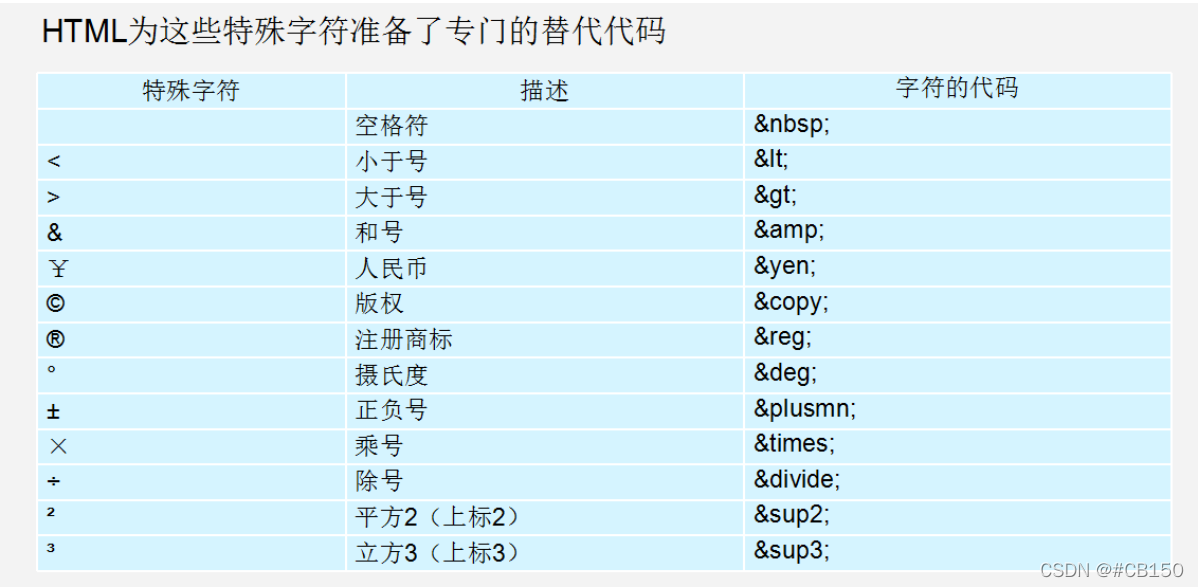
- 字符的代码是以运算符
&开头,以分号运算符;结尾。 - 他们不是标签,而是符号
18、锚点定位
通过创建锚点链接,用户能够快速定位到目标内容。
创建锚点链接分为两步:
1. 使用相应的id名标注跳转目标的位置。 (找目标) <h3 id="two">第2集</h3> 2. 使用<a href="#id名">链接文本</a>创建链接文本(被点击的) (拉关系) 我也有一个姓何的朋友。 <a href="#two"> 快速记忆法:
好比找个人办事, 首先找到他,然后拉关系,最后看效果
一、CSS简介
1、什么是CSS?
- CSS 指的是层叠样式表 (Cascading Style Sheets)
- CSS 描述了如何在屏幕、纸张或其他媒体上显示 HTML 元素
2、为什么使用CSS?
- 层叠样式复用,便于后期维护和修改
- 可控制内容与样式的布局,让页面更精美
3、CSS的作用
- 对网页的布局、颜色、背景、宽度、高度、字体进行控制
- 用于布局和定位,设置页面的外观样式,让页面更精美
二、CSS语法
1、CSS基础语法
-
CSS由选择器和声明块组成:
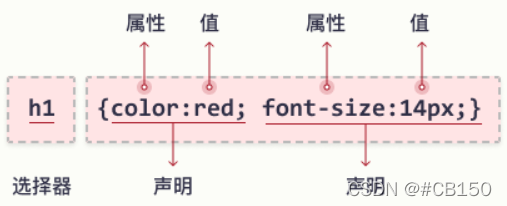
-
语法如下:
<head><style>选择器{属性名:属性值;属性名:属性值;}</style></head>- 实例:所有
p { color: red; text-align: center;}color是属性,red是属性值text-align是属性,center是属性值p是 CSS 中的选择器(它指向要设置样式的 HTML 元素:
2、CSS注释语法
CSS注释:
/* 注释内容 */
- 实例:
/* body定义 */ body{ text-align:center; margin:0 auto;} - CSS注释:对代码进行解释说明,便于后期维护和修改
3、CSS应用方法
- 内嵌样式:
在页面头部通过style标签定义,对当前页面中所有符合样式选择器的标签都起作用
<html lang="en"><head><meta charset="UTF-8"><title>CSS语法</title><style>p{ font-size:12px; /*字号*/ color:blue; /*文字颜色*/ font-weight:bold; /*加粗*/}</style></head><body><p>天使投资指早期投资,尤其指个人早期投资。</p><p>VC,Venture Capital,所谓风险投资、创业投资,是相对靠前的非公开市场股权投资。</p><p>PE, Private Equity,所谓私募资本、非公开市场资本,既是私募股权投资的统称,又特指相对靠后的股权投资。</p></body></html>
- 行内样式:
在HTML标签内定义style属性,只对设置style属性的标签起作用
<html><head> <meta charset="UTF-8"> <title>行内样式</title></head><body> <p style="font-size:12px;color:blue;font-weight:bold;"> 天使投资指早期投资,尤其指个人早期投资。 </p> <p>VC,Venture Capital,所谓风险投资、创业投资,是相对靠前的非公开市场股权投资。</p></body></html>
- 外部样式
单独定义一个.CSS文件,然后在页面中使用link标签或@import指令导入html文件里面 - 使用
link标签链接外部样式
<link rel="stylesheet" href="CSS文件路径" type="text/css" />- 使用
@import 指令导入外部样式
@import "CSS文件路径";@import url(CSS文件路径);三、CSS选择器
1、元素选择器
- 使用HTML标签作为选择器的名称,也称为标签选择器
<html lang="en"><head> <meta charset="UTF-8"> <title>Document</title> <style type="text/css"> p { font-size: 16px; color: red; } h1 { font-size: 20px; color: blue; } </style></head><body> <h1>标题</h1> <p>正文的段落</p></body></html>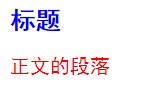
2、类选择器
- 使用自定义的名称,以
.号作为前缀,通过HTML标签的class属性调用类选择器
<html lang="en"><head> <meta charset="UTF-8"> <meta name="viewport" content="width=device-width, initial-scale=1.0"> <title>Document</title> <style> .big { font-size: 40px; } .color { color: blue; } </style></head><body> <p class="big">HTML</p> <p>超文本标记语言</p> <p class="big color">CSS</p> <p>层叠样式表</p></body></html>- 类选择器名称不能以
数字开头 - 调用时不能添加
.号 - 同时调用多个类选择器时,以
空格分隔
3、ID选择器
- 使用自定义名称,以
#作为前缀,通过HTML标签的id属性进行名称匹配
<html lang="en"><head> <meta charset="UTF-8"> <title>id选择器</title> <style type="text/css"> #center { text-align: center; } #left { text-align: left; } </style></head><body> <div id="center"> <p>前端技术构成</p> </div> <div id="left"> <p>前端技术构成</p> </div></body></html>4、组合选择器
- 将多个具有相同样式的选择器放在一起声明,使用逗号隔开
- 注意:使用
空格时不区分父子还是后代,使用CSS3中新增的>时必须是父子关系
<html lang="en"><head><meta charset="UTF-8" /><title>派生选择器</title><style type="text/css">h1,p {color: blue;}</style></head><body><h1>Web前端技术</h1><p>HTML</p><p>CSS</p></body></html>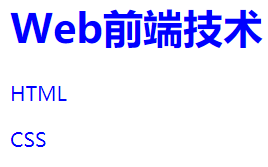
5、后代选择器
- 在某个选择器内部再设置选择器,通过空格隔开
- 下面为实例,当p和strong嵌套使用时起样式效果
<html lang="en"><head><meta charset="UTF-8"><title>后代选择器</title><style>p strong {color: blue;}</style></head><body><p><strong>天使投资</strong>是投资方式的一种</p><p><em>天使<strong>投资</strong></em>是投资方式的一种</p><em>em是定义强调文本的标签</em></body></html>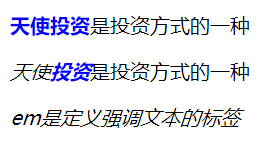
6、子元素选择器
- 注意:使用CSS3中新增的
>时必须是父子关系 - 下面为实例,
p的直接子元素strong被设置
<html lang="en"><head> <meta charset="UTF-8"> <title>子元素选择器</title> <style> /*子元素选择器:p的直接子元素strong被设置*/ p>strong { color: blue; } </style></head><body> <p><strong>天使投资</strong>是投资方式的一种</p> <p><em>天使<strong>投资</strong></em>是投资方式的一种</p></body></html>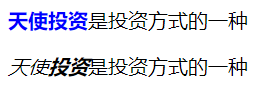
7、兄弟选择器
- 元素1+元素2
- 下面为实例,当
h2和p标签一起使用时 起样式效果
<html lang="en"><head> <meta charset="UTF-8"> <title>Document</title> <style> h2+p { font-weight: bold; } </style></head><body> <article> <h1>Web前端开发</h1> <h2>HTML</h2> <p>超文本标记语言</p> <p>用于构建网页结构,添加页面内容。</p> <h2>CSS</h2> <p>层叠样式表</p> <p>用于构建网页样式,美化页面。</p> <h2>JS</h2> <p>Javascript</p> <p> 用于构建网页行为,使用户获得更好的体验。</p> </article></body></html>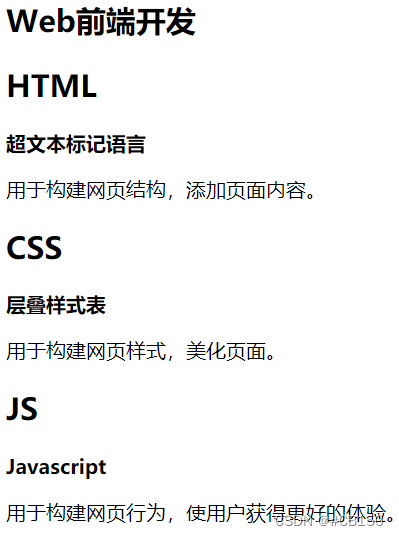
8、全局选择器
- 当以
*作为选择器,对全局标签都起样式效果
<html lang="en"><head><meta charset="UTF-8" /><title>Document</title><style type="text/css">* {color:dodgerblue}</style></head><body><h1>前端技术构成</h1> <p>HTML</p> <p>CSS</p> </body></html>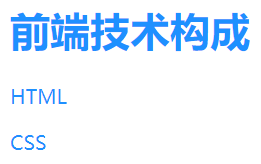
9、伪类选择器
- 根据不同的状态显示不同的样式,常用于标签
| 状态 | 说明 |
|---|---|
:link |
选择所有未访问的链接 |
:visited |
选择所有已访问的链接 |
:hover |
把鼠标放在链接上的状态 |
:active |
选择正在活动链接 |
<html lang="en"><head><meta charset="UTF-8"><title>伪类选择器</title><style>a:link,a:visited{color:#d82727;font-size: 13px;text-decoration: none;}a:hover,a:active{color:#ff7300;text-decoration: underline;}/*普通的标签也可以使用伪类选择器*/p:hover{color:red;}p:active{color:blue;}</style></head><body><a href="伪类选择器.html">伪类选择器.html</a><p>CSS从入门到精通!</p></body></html>
10、选择器优先级
1、行内样式 > ID选择器 > 类选择器 > 标签选择器
2、同一优先级时,后加载的会覆盖先加载的同名样式,所以离的越近
越优先
3、可以用 !important 定义最高优先级
<html><head><meta http-equiv="Content-Type" content="text/html; charset=UTF-8"><title>Insert title here</title><style type="text/css"> .p1{ color:blue;/*1没加important 显示为红色 */ } .p2{ color:blue; color:red!important;/*2加上了important属性优先级高 显示为红色 */ }</style></head><body><p class="p1">1没加important</p><p class="p2">2加了important属性</p></body></html>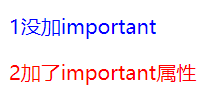
四、CSS常用属性
1、字体属性
| 属性 | 作用 |
|---|---|
font-size |
设置文本的大小 |
font-weight |
设置文本的粗细 |
font-family |
设置文本的字体 |
font-style |
指定文本的字体样式 |
font |
在一个声明中设置所有的字体属性 |
<html lang="en"><head><meta charset="UTF-8"><title>Document</title><style>div{font-size: 30px;}p{/*font-size: 20px;*/font-size: 80%;}.hello{font-size: 2em;}body{font-size: 62.5%;}ul li{/*font-size: 30px;font-weight: bold;font-family: 华文行楷,宋体,黑体;font-style: italic;*/font: italic bold 30px 微软雅黑;}</style></head><body><p>CSS从入门到精通<span>CSS笔记</span></p><span>CSS笔记</span><hr><div>我的DIV<p>CSS从入门到精通<span>CSS笔记</span></p></div><hr><span class="hello">CSS笔记</span><hr><ul><li>前端笔记</li></ul></body></html>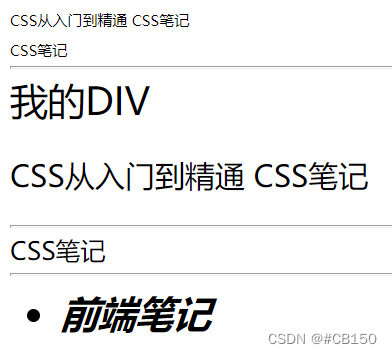
2、文本属性
| 属性 | 作用 |
|---|---|
color |
设置文本颜色 |
direction |
设置文本方向 |
letter-spacing |
设置字符间距 |
line-height |
设置行高 |
text-align |
对齐元素中的文本 |
text-decoration |
向文本添加修饰 |
text-indent |
缩进元素中文本的首行 |
white-space |
设置元素中空白的处理方式 |
word-spacing |
设置字间距 |
<html lang="en"><head><meta charset="UTF-8"><title>Document</title><style>p{color: red;/*background-color: #ccc;*//*background-color: rgba(0,255,0,0.5);*/background-color: rgba(197, 15, 234, 0.5);line-height: 50px;text-align: center;}img{vertical-align: middle;}div{text-indent: 30px;}span{font-size: 30px;text-decoration: underline;text-transform: capitalize;letter-spacing: 10px;world-spacing:;}h3{width: 300px;height: 200px;background-color:#ccc;white-space: nowrap;overflow:hidden;}</style></head><body><p>welcome to css!</p><p>welcome to css!</p><p>welcome to css!</p><hr><img src="css.png" alt="" width="15%">HTML和CSS笔记<hr><div> 这里是web前端开发课程的课程网站,这个网站主要包括课程的视频、幻灯片、源代码以及一些练习与练习答案。</div><hr><div>这里是web前端开发课程的课程网站,这个网站主要包括课程的视频、幻灯片、源代码以及一些练习与练习答案。</div><hr><span>hello world</span><hr><h3>这里是web前端开发课程的课程网站,这个网站主要包括课程的视频、幻灯片、源代码以及一些练习与练习答案。</h3><hr></body></html>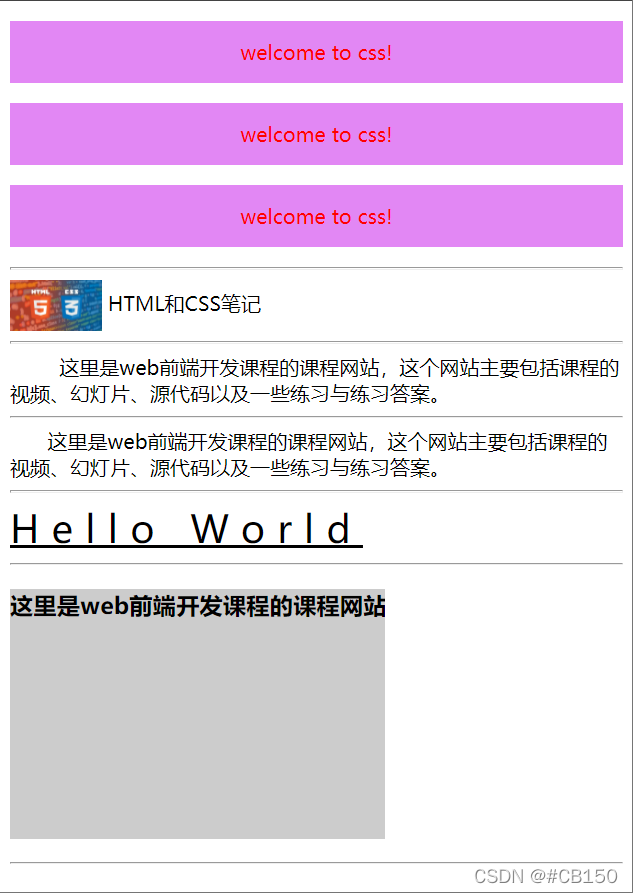
3、列表属性
| 属性 | 作用 |
|---|---|
list-style-type |
设置列表项标志的类型 |
list-style-image |
将图像设置为列表项标志 |
list-style-position |
设置列表中列表项标志的位置 |
list-style |
简写 |
<html lang="en"><head> <meta charset="UTF-8" /> <title>Document</title><style type="text/css">#othernews {text-align:left;font-size:14px;line-height:1.5em;list-style-image:url(images/bullet1.gif);}a:link {color: #09f;/*浅蓝*/text-decoration: none;}a:visited {text-decoration: none;color: #930;/*红*/}a:hover {text-decoration: underline;color: #03c;/*深蓝*/}a:active {text-decoration: none;color: #03c;/*深蓝*/}</style></head><body> 相关阅读:<ul> <li><a href="#" >迪拜华商财富缩水 瞻望前景信心犹豫</a></li> <li><a href="#" >全球华商总资产恢复增至3.9万亿美元</a></li> <li><a href="#" >华商基金胡宇权:行业不平衡将带来投资机会</a></li></ul></div></body></html>
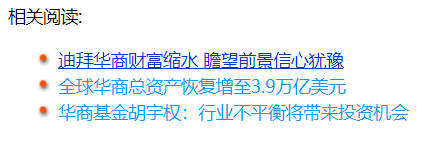
4、表格属性
- border-collapse 属性设置表格的边框是否被折叠成一个单一的边框或隔开
- Width和height属性定义表格的宽度和高度
- text-align属性设置水平对齐方式,向左,右,或中心
<html lang="en"><head> <meta charset="UTF-8"> <title>Document</title> <style> body { font: 14px/2em "宋体"; } table { width: 300px; margin: 0 auto; /*表格在article里面居中*/ border-collapse: collapse; /*表格边框重合*/ font-size: 12px; border: 1px solid; } caption { letter-spacing: 3px; /*表格标题字符间距*/ } tbody tr:nth-child(odd) { /*表格主体的奇数行背景为浅蓝色*/ background-color: lightblue; } td, th { /* border: 1px solid; */ text-align: center; } </style></head><body> <table> <caption>名词解释</caption> <thead> <tr> <th> 名词 </th> <th> 解释 </th> </tr> </thead> <tbody> <tr> <td>HTML</td> <td>HyperText Markup Language超文本标记语言</td> </tr> <tr> <td>CSS</td> <td>Cascading Style Sheets层叠样式表</td> </tr> <tr> <td>JS</td> <td>JavaScript语言</td> </tr> </tbody> </table></body></html>
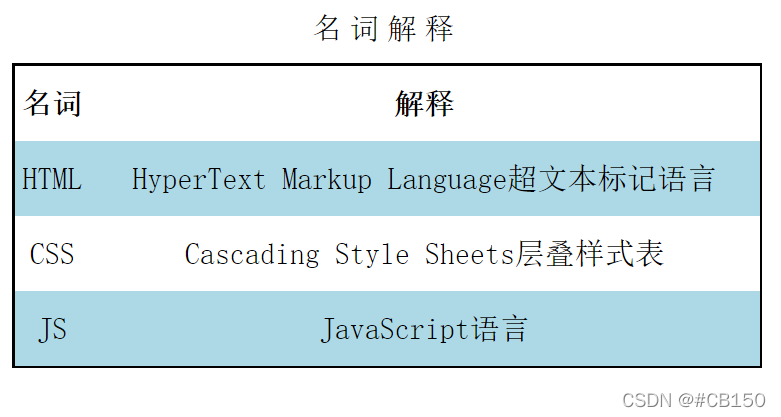
5、背景属性
属性
作用
background简写
background-attachment背景图像是否固定或者随着页面的其余部分滚动
background-color设置元素的背景颜色
background-image把图像设置为背景
background-position设置背景图像的起始位置
background-repeat设置背景图像是否及如何重复
- index.css文件
body{background-color: #E0E0E0;}h1{background-color: #33CC66;}p{background-color: #FFFFFF;}
- html文件
<head> <meta charset="utf-8"> <title>CSS学习</title> <link rel="stylesheet" type="text/css" href="index.css"> </head> <body> <h1>Web前端开发</h1> <p>段落背景为白色</p> <p>段落背景为白色</p> <p>段落背景为白色</p> </body></html>
两个文件在同一文件夹下 效果如下:
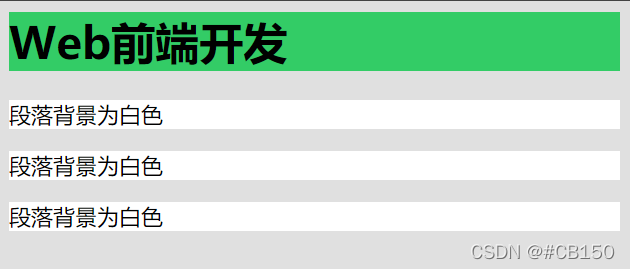
6、对齐方式
1、text-align——文本对齐
- 规定元素中的文本的水平对齐方式
属性值
描述
left默认值,文本排列到左边
right文本排列到右边
center文本排列到中间
justify文本两端对齐
实例:
<html><head><meta charset="utf-8"> <title>CSS</title> <style>.center { text-align: center; border: 3px solid green;}</style></head><body><h2>文本居中对齐</h2><div class="center"> <p>文本居中对齐。</p></div></body>
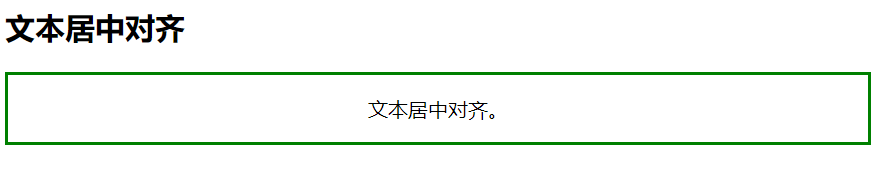
2、margin: auto; —— 元素居中对齐
<html><head><meta charset="utf-8"> <title>CSS</title> <style>.center { margin: auto; width: 60%; border: 3px solid #73AD21; padding: 10px;}</style></head><body><h2>元素居中对齐</h2><p>水平居中块级元素 (如 div), 可以使用 margin: auto;</p><div class="center"> <p><b>注意: </b>使用 margin:auto 无法兼容 IE8, 除非 !DOCTYPE 已经声明。</p></div></body></html>
3、position —— 左右对齐
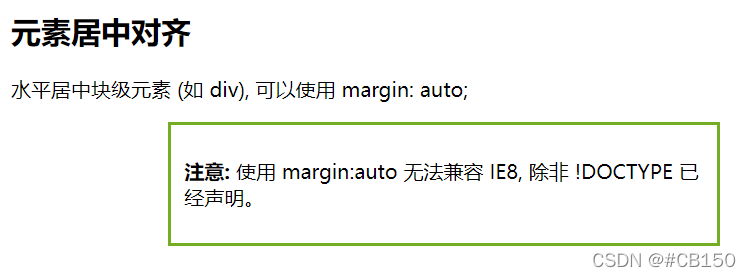
<html><head><style>.right { position: absolute; right: 0px; width: 300px; border: 3px solid #73AD21; padding: 10px;}</style></head><body><h2>右对齐</h2><p>以下实例演示了如何使用 position 来实现右对齐:</p><div class="right"> <p>菜鸟教程 -- 学的不仅是技术,更是梦想!!</p></div></body></html>
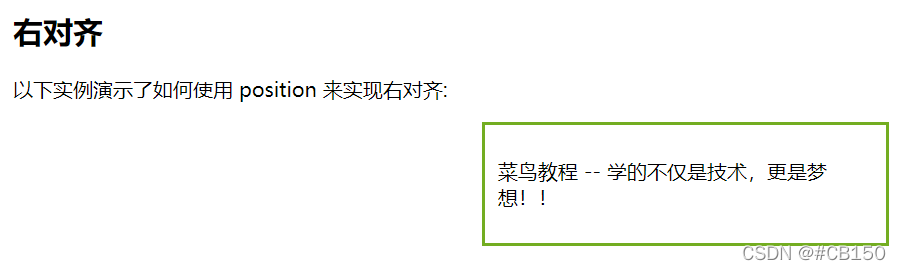
4、float——左右对齐
<html><head><meta charset="utf-8"> <title>CSS</title> <style>.right { float: right; width: 300px; border: 3px solid #73AD21; padding: 10px;}</style></head><body><h2>右对齐</h2><p>以下实例演示了使用 float 属性来实现右对齐:</p><div class="right"> <p>我老爹在小时候给我的一些人生建议,我现在还记忆深刻。</p></div></body></html>
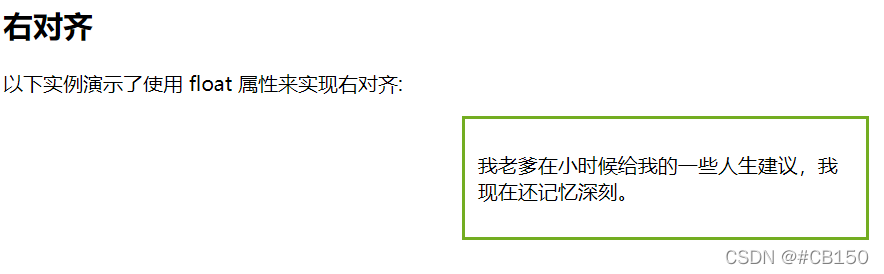
7、盒子模型
盒子模型是网页布局的基础,将页面中所有元素都看作是一个盒子,盒子都包含以下几个属性:
- width 宽度
- height 高度
- border 边框——围绕在内边距和内容外的边框
- padding 内边距——清除内容周围的区域,内边距是透明的
- margin 外边距——清除边框外的区域,外边距是透明的
- content 内容——盒子的内容,显示文本和图像
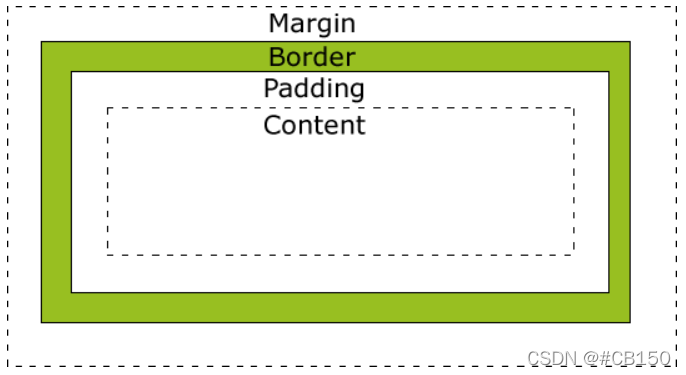
<html><head><meta charset="utf-8"> <title>CSS入门</title><style>div { background-color: lightgrey; width: 300px; border: 25px solid green; padding: 25px; margin: 25px;}</style></head><body><h2>盒子模型演示</h2><p>CSS盒模型本质上是一个盒子,封装周围的HTML元素,它包括:边距,边框,填充,和实际内容。</p><div>这里是盒子内的实际内容。有 25px 内间距,25px 外间距、25px 绿色边框。</div></body></html>
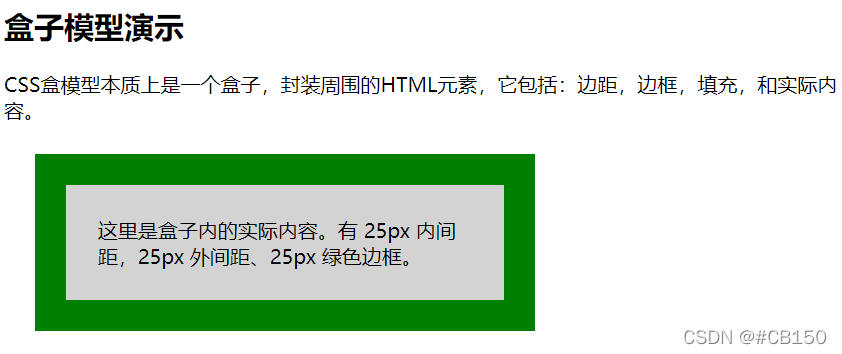
五、CSS定位
position 属性指定了元素的定位类型。
position 属性的五个值:
- static
- relative
- fixed
- absolute
- sticky
元素可以使用的顶部,底部,左侧和右侧属性定位。然而,这些属性无法工作,除非是先设定position属性。他们也有不同的工作方式,这取决于定位方法。
1、static定位
- HTML 元素的默认值,即没有定位,遵循正常的文档流对象
- 静态定位的元素不会受到 top, bottom, left, right影响
<html><head><meta charset="utf-8"><title>title</title><style>div.static { position: static; border: 3px solid #73AD21;}</style></head><body><h2>position: static;</h2><p>使用 position: static; 定位的元素,无特殊定位,遵循正常的文档流对象:</p><div class="static">该元素使用了 position: static;</div>
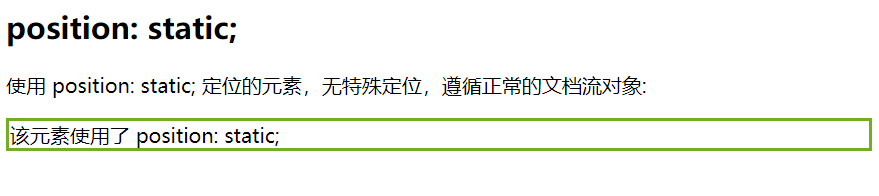
2、fixed 定位
- 元素的位置相对于浏览器窗口是固定位置
- 即使窗口是滚动的它也不会移动:
<html><head><meta charset="utf-8"> <title>title</title> <style>p.pos_fixed{position:fixed;top:30px;right:5px;}</style></head><body><p class="pos_fixed">Some more text</p><p><b>注意:</b> IE7 和 IE8 支持只有一个 !DOCTYPE 指定固定值.</p><p>Some text</p><p>Some text</p><p>Some text</p><p>Some text</p><p>Some text</p><p>Some text</p><p>Some text</p><p>Some text</p><p>Some text</p><p>Some text</p><p>Some text</p><p>Some text</p><p>Some text</p><p>Some text</p><p>Some text</p><p>Some text</p></body></html>
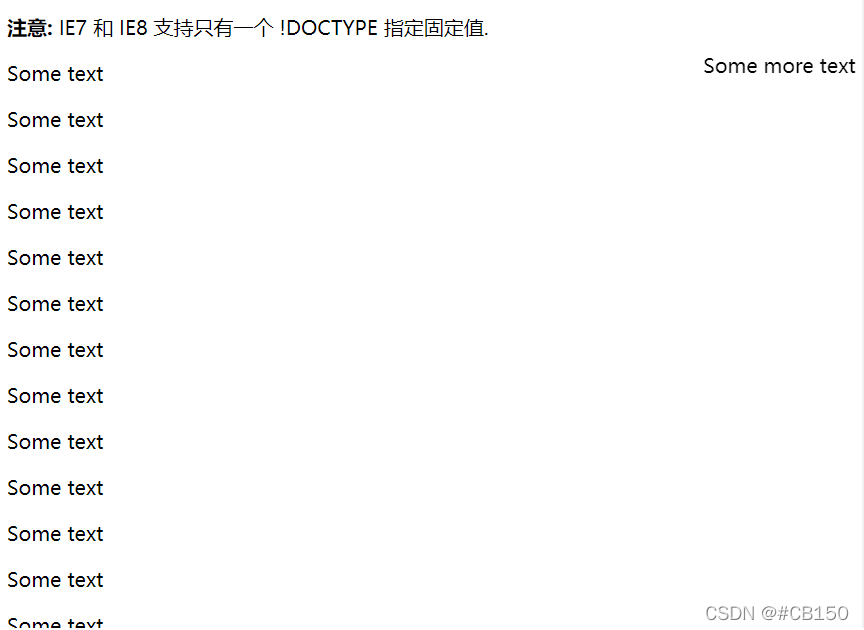
注意: Fixed 定位在 IE7 和 IE8 下需要描述 !DOCTYPE 才能支持。
Fixed定位使元素的位置与文档流无关,因此不占据空间。
Fixed定位的元素和其他元素重叠。
3、relative 定位
- 相对定位元素的定位是相对其正常位置
<html><head><meta charset="utf-8"> <title>css教程</title> <style>h2.pos_left{position:relative;left:-20px;}h2.pos_right{position:relative;left:20px;}</style></head><body><h2>这是位于正常位置的标题</h2><h2 class="pos_left">这个标题相对于其正常位置向左移动</h2><h2 class="pos_right">这个标题相对于其正常位置向右移动</h2><p>相对定位会按照元素的原始位置对该元素进行移动。</p><p>样式 "left:-20px" 从元素的原始左侧位置减去 20 像素。</p><p>样式 "left:20px" 向元素的原始左侧位置增加 20 像素。</p></body></html>

- 移动相对定位元素,但它原本所占的空间不会改变。
<html><head><meta charset="utf-8"> <title>css教程</title> <style>h2.pos_top{position:relative;top:-50px;}</style></head><body><h2>这是一个没有定位的标题</h2><h2 class="pos_top">这个标题是根据其正常位置向上移动</h2><p><b>注意:</b> 即使相对定位元素的内容是移动,预留空间的元素仍保存在正常流动。</p></body></html>
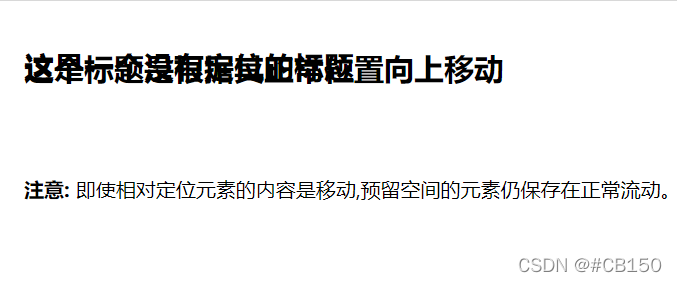
4、absolute 定位
- 绝对定位的元素的位置相对于最近的已定位父元素,如果元素没有已定位的父元素,那么它的位置相对于:
<html><head><meta charset="utf-8"> <title>css教程</title> <style>h2{position:absolute;left:100px;top:150px;}</style></head><body><h2>这是一个绝对定位了的标题</h2><p>用绝对定位,一个元素可以放在页面上的任何位置。标题下面放置距离左边的页面100 px和距离页面的顶部150 px的元素。.</p></body></html>
- absolute 定位使元素的位置与文档流无关,因此不占据空间
- absolute 定位的元素和其他元素重叠
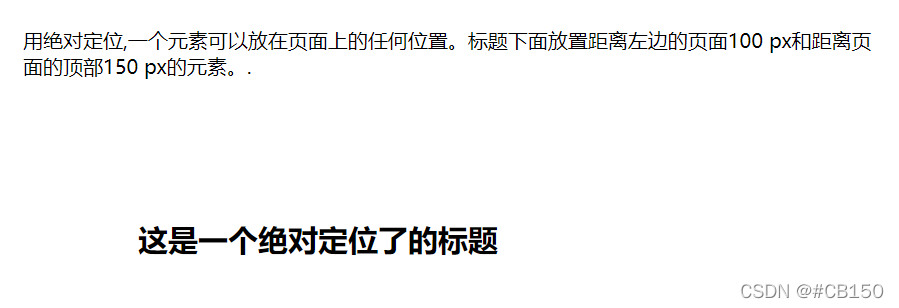
5、sticky 定位
- sticky 英文字面意思是粘,粘贴,所以可以把它称之为粘性定位
- position: sticky; 基于用户的滚动位置来定位
- 粘性定位的元素是依赖于用户的滚动,在 position:relative 与 position:fixed 定位之间切换
- 它的行为就像 position:relative; 而当页面滚动超出目标区域时,它的表现就像 position:fixed;,它会固定在目标位置
- 元素定位表现为在跨越特定阈值前为相对定位,之后为固定定位
- 这个特定阈值指的是 top, right, bottom 或 left 之一,换言之,指定 top, right, bottom 或 left 四个阈值其中之一,才可使粘性定位生效。否则其行为与相对定位相同
<html><head><meta charset="utf-8"> <title>CSS教程</title> <style>div.sticky { position: -webkit-sticky; position: sticky; top: 0; padding: 5px; background-color: #cae8ca; border: 2px solid #4CAF50;}</style></head><body><p>尝试滚动页面。</p><p>注意: IE/Edge 15 及更早 IE 版本不支持 sticky 属性。</p><div class="sticky">我是粘性定位!</div><div style="padding-bottom:2000px"> <p>滚动我</p> <p>来回滚动我</p> <p>滚动我</p> <p>来回滚动我</p> <p>滚动我</p> <p>来回滚动我</p></div></body></html>
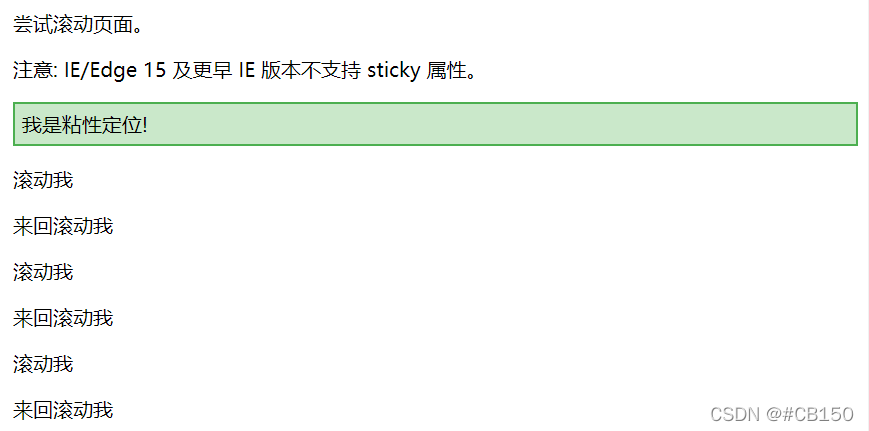
6、重叠的元素
- 元素的定位与文档流无关,所以它们可以覆盖页面上的其它元素
- z-index属性指定了一个元素的堆叠顺序(哪个元素应该放在前面,或后面)
- 一个元素可以有正数或负数的堆叠顺序:
<html><head><meta charset="utf-8"> <title>CSS教程</title> <style>img{position:absolute;left:0px;top:0px;z-index:-1;}</style></head><body><h1>This is a heading</h1><img src="w3css.gif" width="100" height="140" /><p>因为图像元素设置了 z-index 属性值为 -1, 所以它会显示在文字之后。</p></body></html>
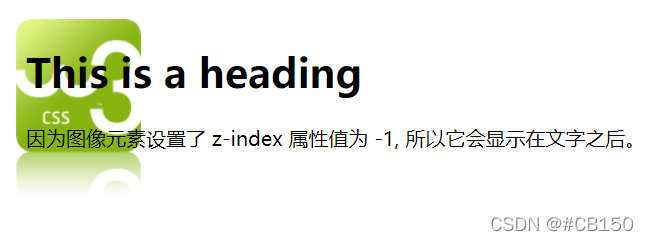
六、CSS浮动
1、什么是 CSS Float(浮动)?
- CSS 的 Float(浮动),会使元素向左或向右移动,其周围的元素也会重新排列
- Float(浮动),往往是用于图像,但它在布局时一样非常有用
2、元素怎样浮动
元素的水平方向浮动,意味着元素只能左右移动而不能上下移动。
一个浮动元素会尽量向左或向右移动,直到它的外边缘碰到包含框或另一个浮动框的边框为止。
浮动元素之后的元素将围绕它。
浮动元素之前的元素将不会受到影响。
如果图像是右浮动,下面的文本流将环绕在它左边:
<html><head><meta charset="utf-8"> <title>CSS教程</title><style>img {float:right;}</style></head><body><p>在下面的段落中,我们添加了一个 <b>float:right</b> 的图片。导致图片将会浮动在段落的右边。</p><p><img src="logocss.gif" width="95" height="84" />这是一些文本。这是一些文本。这是一些文本。这是一些文本。这是一些文本。这是一些文本。这是一些文本。这是一些文本。这是一些文本。这是一些文本。这是一些文本。这是一些文本。这是一些文本。这是一些文本。这是一些文本。这是一些文本。这是一些文本。这是一些文本。这是一些文本。这是一些文本。这是一些文本。这是一些文本。这是一些文本。这是一些文本。这是一些文本。这是一些文本。这是一些文本。这是一些文本。这是一些文本。这是一些文本。</p></body></html>
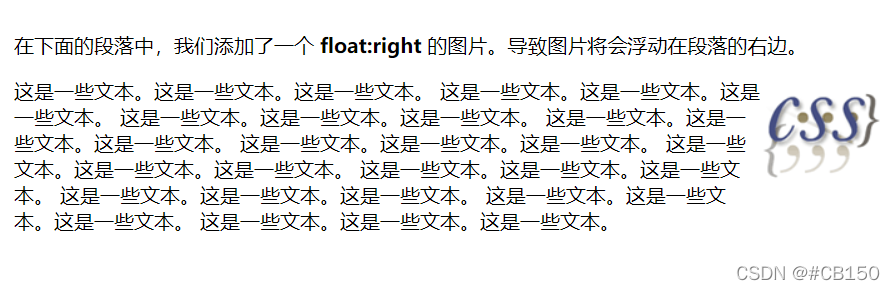
3、彼此相邻的浮动元素
如果你把几个浮动的元素放到一起,如果有空间的话,它们将彼此相邻。
在这里,我们对图片廊使用 float 属性:
<html><head><meta charset="utf-8"> <title>CSS教程</title> <style>.thumbnail {float:left;width:110px;height:90px;margin:5px;}</style></head><body><h3>图片库</h3><p>试着调整窗口,看看当图片没有足够的空间会发生什么。</p><img class="thumbnail" src="/images/klematis_small.jpg" width="107" height="90"><img class="thumbnail" src="/images/klematis2_small.jpg" width="107" height="80"><img class="thumbnail" src="/images/klematis3_small.jpg" width="116" height="90"><img class="thumbnail" src="/images/klematis4_small.jpg" width="120" height="90"><img class="thumbnail" src="/images/klematis_small.jpg" width="107" height="90"><img class="thumbnail" src="/images/klematis2_small.jpg" width="107" height="80"><img class="thumbnail" src="/images/klematis3_small.jpg" width="116" height="90"><img class="thumbnail" src="/images/klematis4_small.jpg" width="120" height="90"></body></html>
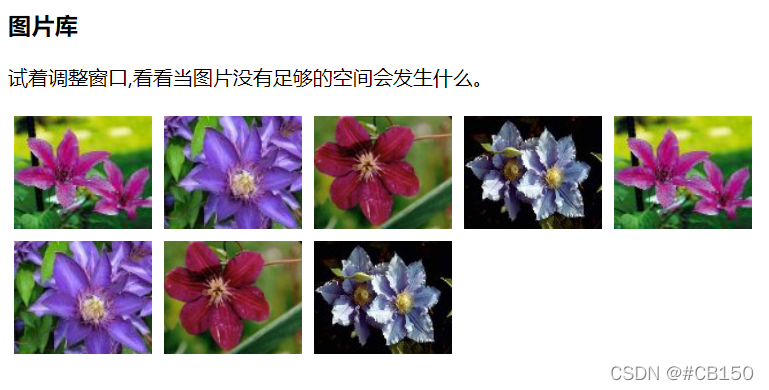
4、清除浮动 - 使用 clear
元素浮动之后,周围的元素会重新排列,为了避免这种情况,使用 clear 属性。
clear 属性指定元素两侧不能出现浮动元素。
使用 clear 属性往文本中添加图片廊:
<html><head><meta charset="utf-8"> <title>CSS教程</title> <style>.thumbnail {float:left;width:110px;height:90px;margin:5px;}.text_line{clear:both;margin-bottom:2px;}</style></head><body><h3>图片库</h3><p>试着调整窗口,看看当图片没有足够的空间会发生什么。.</p><img class="thumbnail" src="/images/klematis_small.jpg" width="107" height="90"><img class="thumbnail" src="/images/klematis2_small.jpg" width="107" height="80"><img class="thumbnail" src="/images/klematis3_small.jpg" width="116" height="90"><img class="thumbnail" src="/images/klematis4_small.jpg" width="120" height="90"><h3 class="text_line">第二行</h3><img class="thumbnail" src="/images/klematis_small.jpg" width="107" height="90"><img class="thumbnail" src="/images/klematis2_small.jpg" width="107" height="80"><img class="thumbnail" src="/images/klematis3_small.jpg" width="116" height="90"><img class="thumbnail" src="/images/klematis4_small.jpg" width="120" height="90"></body></html>
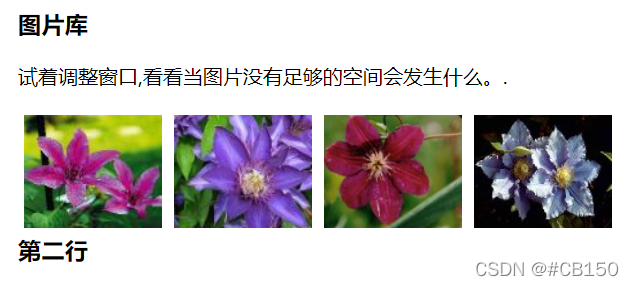
七、CSS网页布局
1、网页布局
- 网页布局有很多种方式,一般分为以下几个部分:头部区域、菜单导航区域、内容区域、底部区域。
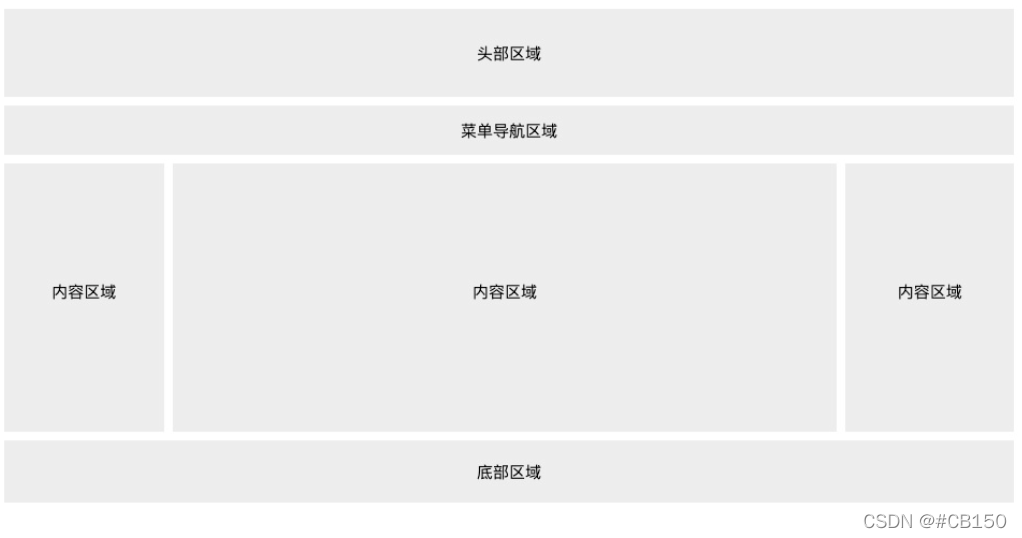
2、头部区域
- 头部区域位于整个网页的顶部,一般用于设置网页的标题或者网页的 logo:
<html><head><meta charset="utf-8"><title>CSS 网页布局 </title><meta name="viewport" content="width=device-width, initial-scale=1"><style>body { margin: 0;}/* 头部样式 */.header { background-color: #f1f1f1; padding: 20px; text-align: center;}</style></head><body><div class="header"> <h1>头部区域</h1></div></body></html>
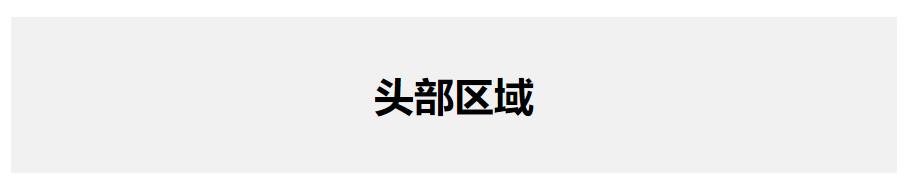
3、菜单导航区域
- 菜单导航条包含了一些链接,可以引导用户浏览其他页面:
<html><head><meta charset="utf-8"><title>CSS 网页布局 </title><meta name="viewport" content="width=device-width, initial-scale=1"><style>* { box-sizing: border-box;}body { margin: 0;}/* 头部样式 */.header { background-color: #f1f1f1; padding: 20px; text-align: center;}/* 导航条 */.topnav { overflow: hidden; background-color: #333;} /* 导航链接 */.topnav a { float: left; display: block; color: #f2f2f2; text-align: center; padding: 14px 16px; text-decoration: none;} /* 链接 - 修改颜色 */.topnav a:hover { background-color: #ddd; color: black;}</style></head><body><div class="header"> <h1>头部区域</h1></div><div class="topnav"> <a href="#">链接</a> <a href="#">链接</a> <a href="#">链接</a></div></body></html>
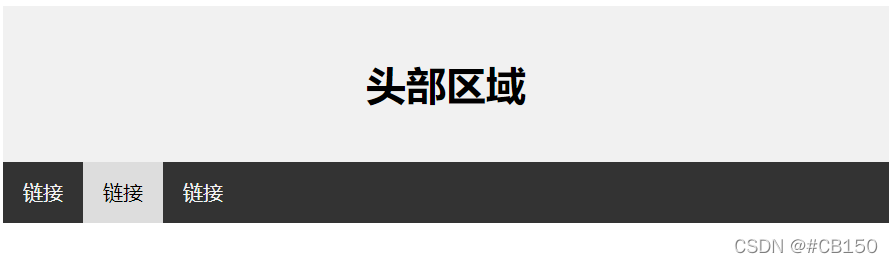
4、内容区域
- 1 列:一般用于移动端
- 2 列:一般用于平板设备
- 3 列:一般用于 PC 桌面设备
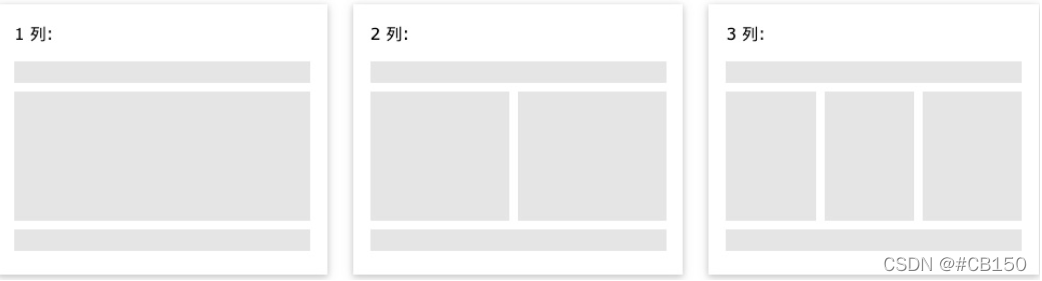
我们将创建一个 3 列布局,在小的屏幕上将会变成 1 列布局(响应式):
<html><head><meta charset="utf-8"><title>CSS 网页布局 </title><meta name="viewport" content="width=device-width, initial-scale=1"><style>* { box-sizing: border-box;}body { margin: 0;}/* 头部样式 */.header { background-color: #f1f1f1; padding: 20px; text-align: center;}/* 导航条 */.topnav { overflow: hidden; background-color: #333;}/* 导航链接 */.topnav a { float: left; display: block; color: #f2f2f2; text-align: center; padding: 14px 16px; text-decoration: none;}/* 链接 - 修改颜色 */.topnav a:hover { background-color: #ddd; color: black;}/* 创建三个相等的列 */.column { float: left; width: 33.33%;} /* 列后清除浮动 */.row:after { content: ""; display: table; clear: both;} /* 响应式布局 - 小于 600 px 时改为上下布局 */@media screen and (max-width: 600px) { .column { width: 100%; }}</style></head><body><div class="header"> <h1>头部区域</h1> <p>重置浏览器大小查看效果。</p></div><div class="topnav"> <a href="#">链接</a> <a href="#">链接</a> <a href="#">链接</a></div><div class="row"> <div class="column"> <h2>第一列</h2> <p>学的不仅是技术,更是梦想!学的不仅是技术,更是梦想!学的不仅是技术,更是梦想!学的不仅是技术,更是梦想!</p> </div> <div class="column"> <h2>第二列</h2> <p>学的不仅是技术,更是梦想!学的不仅是技术,更是梦想!学的不仅是技术,更是梦想!学的不仅是技术,更是梦想!</div> <div class="column"> <h2>第三列</h2> <p>学的不仅是技术,更是梦想!学的不仅是技术,更是梦想!学的不仅是技术,更是梦想!学的不仅是技术,更是梦想!</div></div></body></html>
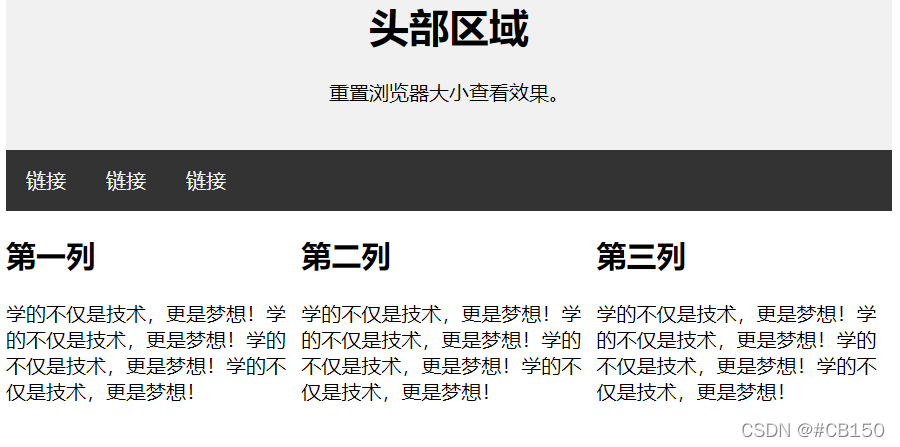
5、底部区域
- 底部区域在网页的最下方,一般包含版权信息和联系方式等
<html><head><meta charset="utf-8"><title>CSS 网页布局 </title><meta name="viewport" content="width=device-width, initial-scale=1"><style>* { box-sizing: border-box;}body { margin: 0;}/* 头部样式 */.header { background-color: #f1f1f1; padding: 20px; text-align: center;}/* 导航条 */.topnav { overflow: hidden; background-color: #333;}/* 导航链接 */.topnav a { float: left; display: block; color: #f2f2f2; text-align: center; padding: 14px 16px; text-decoration: none;}/* 链接 - 修改颜色 */.topnav a:hover { background-color: #ddd; color: black;}/* 创建三个相等的列 */.column { float: left; padding: 10px;}/* 左右两侧宽度 */.column.side { width: 25%;}/* 中间区域宽度 */.column.middle { width: 50%;}/* 列后面清除浮动 */.row:after { content: ""; display: table; clear: both;}/* 响应式布局 - 宽度小于600px时设置上下布局 */@media screen and (max-width: 600px) { .column.side, .column.middle { width: 100%; }}/* 底部样式 */.footer { background-color: #f1f1f1; padding: 10px; text-align: center;}</style></head><body><div class="header"> <h1>头部区域</h1> <p>重置浏览器大小查看效果。</p></div><div class="topnav"> <a href="#">链接</a> <a href="#">链接</a> <a href="#">链接</a></div><div class="row"> <div class="column side"> <h2>左侧栏</h2> <p>学的不仅是技术,更是梦想!</p> </div> <div class="column middle"> <h2>主区域内容</h2> <p>学的不仅是技术,更是梦想!学的不仅是技术,更是梦想!学的不仅是技术,更是梦想!菜鸟教程 - 学的不仅是技术,更是梦想!学的不仅是技术,更是梦想!</p> </div> <div class="column side"> <h2>右侧栏</h2> <p>的不仅是技术,更是梦想!</p> </div></div><div class="footer"> <p>底部区域</p></div> </body></html>
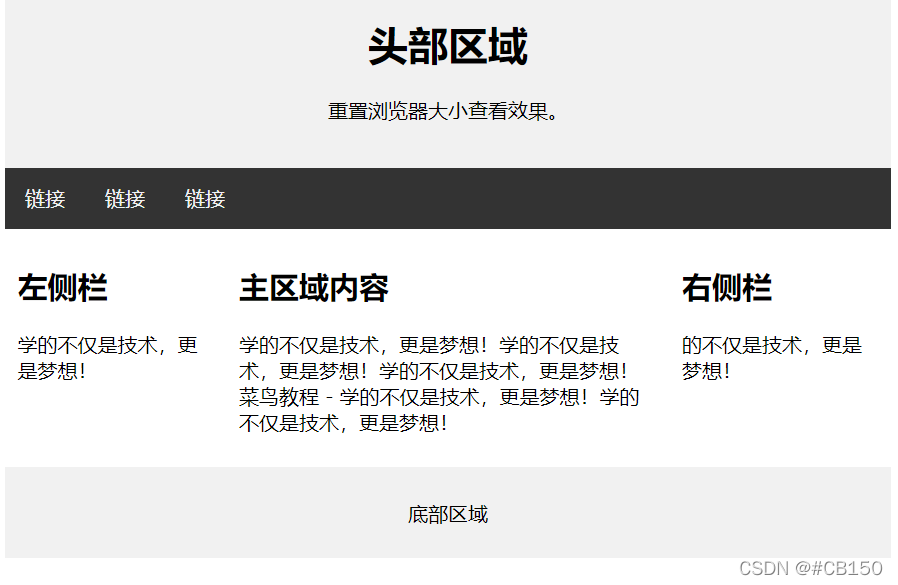
6、响应式网页布局
通过以上等学习我们来创建一个响应式等页面,页面的布局会根据屏幕的大小来调整:
<html><head><meta charset="utf-8"><title>CSS 网页布局</title><style>* { box-sizing: border-box;} body { font-family: Arial; padding: 10px; background: #f1f1f1;} /* 头部标题 */.header { padding: 30px; text-align: center; background: white;} .header h1 { font-size: 50px;} /* 导航条 */.topnav { overflow: hidden; background-color: #333;} /* 导航条链接 */.topnav a { float: left; display: block; color: #f2f2f2; text-align: center; padding: 14px 16px; text-decoration: none;} /* 链接颜色修改 */.topnav a:hover { background-color: #ddd; color: black;} /* 创建两列 *//* Left column */.leftcolumn { float: left; width: 75%;} /* 右侧栏 */.rightcolumn { float: left; width: 25%; background-color: #f1f1f1; padding-left: 20px;} /* 图像部分 */.fakeimg { background-color: #aaa; width: 100%; padding: 20px;} /* 文章卡片效果 */.card { background-color: white; padding: 20px; margin-top: 20px;} /* 列后面清除浮动 */.row:after { content: ""; display: table; clear: both;} /* 底部 */.footer { padding: 20px; text-align: center; background: #ddd; margin-top: 20px;} /* 响应式布局 - 屏幕尺寸小于 800px 时,两列布局改为上下布局 */@media screen and (max-width: 800px) { .leftcolumn, .rightcolumn {width: 100%; padding: 0; }} /* 响应式布局 -屏幕尺寸小于 400px 时,导航等布局改为上下布局 */@media screen and (max-width: 400px) { .topnav a { float: none; width: 100%; }}</style></head><body><div class="header"> <h1>我的网页</h1> <p>重置浏览器大小查看效果。</p></div><div class="topnav"> <a href="#">链接</a> <a href="#">链接</a> <a href="#">链接</a> <a href="#" style="float:right">链接</a></div><div class="row"> <div class="leftcolumn"> <div class="card"> <h2>文章标题</h2> <h5>2019 年 4 月 17日</h5> <div class="fakeimg" style="height:200px;">图片</div> <p>一些文本...</p> <p>学的不仅是技术,更是梦想!学的不仅是技术,更是梦想!学的不仅是技术,更是梦想!学的不仅是技术,更是梦想! </p> </div> <div class="card"> <h2>文章标题</h2> <h5>2019 年 4 月 17日</h5> <div class="fakeimg" style="height:200px;">图片</div> <p>一些文本...</p> <p>学的不仅是技术,更是梦想!学的不仅是技术,更是梦想!学的不仅是技术,更是梦想!学的不仅是技术,更是梦想!</p> </div> </div> <div class="rightcolumn"> <div class="card"> <h2>关于我</h2> <div class="fakeimg" style="height:100px;">图片</div> <p>关于我的一些信息..</p> </div> <div class="card"> <h3>热门文章</h3> <div class="fakeimg"><p>图片</p></div> <div class="fakeimg"><p>图片</p></div> <div class="fakeimg"><p>图片</p></div> </div> <div class="card"> <h3>关注我</h3> <p>一些文本...</p> </div> </div></div><div class="footer"> <h2>底部区域</h2></div></body></html>